Evernote heeft onlangs aangekondigd dat het binnenkort de tarieven voor zijn Plus- en Premium-betaalde plannen zal verhogen, wat u misschien vraagt: is de nieuwe prijs van Evernote de moeite waard? Als uw antwoord een vast "nee" is, is het tijd om een nieuw huis voor uw aantekeningen te vinden. Microsoft OneNote en OS X Notes zijn twee waarschijnlijke suitors. Ontdek hoe u uw notities kunt exporteren vanuit Evernote en importeer ze naar OneNote of Notes.
Evernote bij OS X Notes
Open Evernote op uw Mac en ga naar de weergave Notebooks. U kunt een notitieblok markeren door naar Bestand> Notities exporteren van [het notitieblok dat u hebt gemarkeerd] te kiezen om alleen dat notitieblok te exporteren. Als er geen notitieblok is geselecteerd, wordt dat menu-item Export All Notes .
Kies in het venster Exporteren een naam voor uw exportbestand en behoud de standaardindeling, die Evernote XML-indeling (.enex) moet zijn .
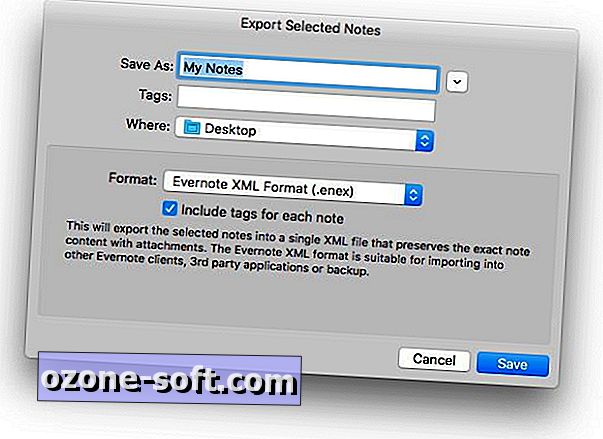
", " modalTemplate ":" {{content}} ", " setContentOnInit ": false} '>
Open vervolgens Notities en ga naar Bestand> Notities importeren . Selecteer het bestand dat u uit Evernote hebt geëxporteerd en klik op Importeren . Notes maakt een nieuwe map genaamd Imported Notes voor uw Evernote-notities.
Uw aantekeningen en afbeeldingen komen intact aan in Notes, maar Notes kunnen een herinneringsitem niet aan een notitie vertellen. Notes behandelt elk item in een herinneringslijst van Evernote als een afzonderlijke notitie. Misschien meer zorgwekkend voor serieuze Evernote-gebruikers, alle tags die u in Evernote gebruikte, zullen de sprong naar Notes niet maken.
Evernote naar OneNote
Voor pc-gebruikers heeft Microsoft een importeerprogramma speciaal voor de gelegenheid. Download de Evernote naar OneNote Importer. Wanneer u het hulpprogramma uitvoert, scant het uw pc op uw Evernote-notebooks. Controleer de notitieblokken die u wilt importeren. U kunt ook zoeken naar Evernote-bestanden (.enex) die u al vanuit Evernote hebt geëxporteerd.
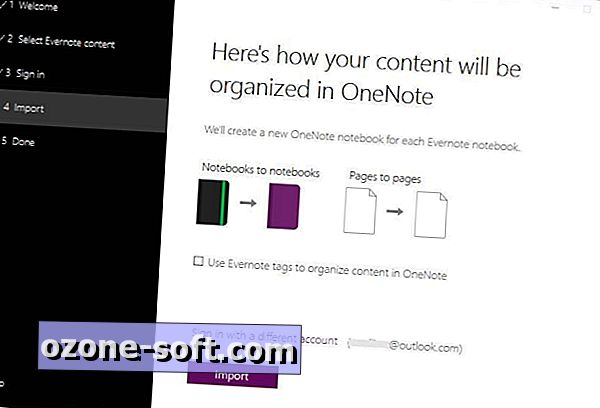
", " modalTemplate ":" {{content}} ", " setContentOnInit ": false} '>
Nadat u uw notitieblokken in OneNote hebt geïmporteerd, worden uw Evernote-notitieblokken niet weergegeven in het hoofdmenu van de OneNote-app. Klik op de drievoudige lijnknop in de linkerbovenhoek en klik op Meer notitieblokken, die u de lijst met alle Evernote-notitieblokken die u hebt geïmporteerd toont. Als u in deze lijst op een notitieblok klikt, wordt deze vervolgens toegevoegd aan de hoofdlijst met notitieboekjes die toegankelijk zijn via de drievoudige lijnknop.
OneNote houdt uw kladblokken en notities op dezelfde manier waarop u ze had georganiseerd in Evernote. Zelfs uw Evernote-tags maken de overdracht naar OneNote.
OneNote is een betere ontvanger van Evernote-bestanden dan OS X Notes, maar helaas biedt Microsoft voor OneNote Mac-gebruikers geen importhulpmiddel voor OS X.












Laat Een Reactie Achter